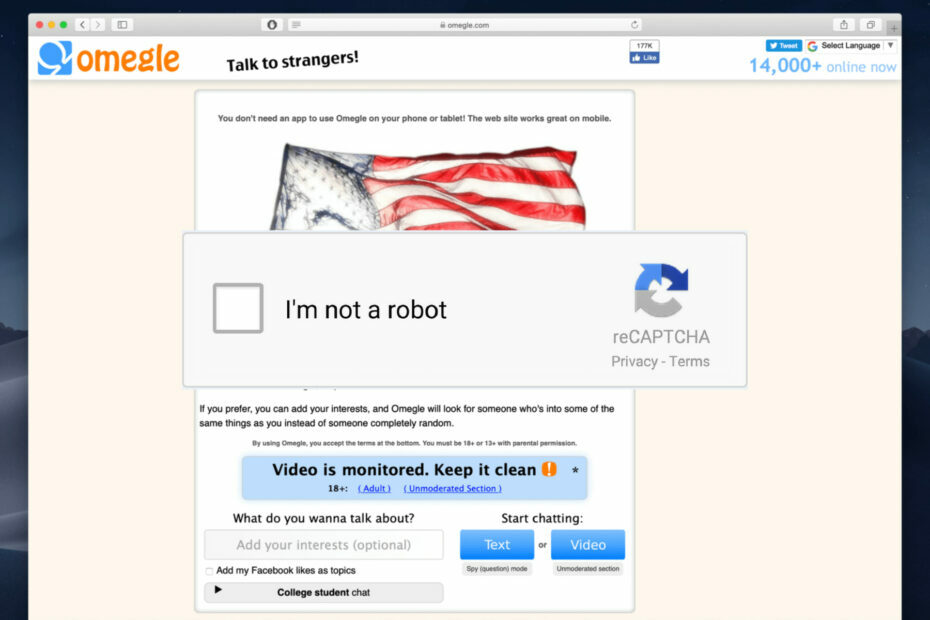- जब प्रोग्रामिंग की बात आती है, तो पायथन सबसे अधिक इस्तेमाल की जाने वाली और बहुमुखी भाषाओं में से एक है।
- अपने मैक पर पायथन पैकेज का उपयोग करने के लिए, आपको पिप का उपयोग करने की आवश्यकता है, और आज के लेख में, हम आपको दिखाएंगे कि इसे कैसे इंस्टॉल करें।
- यदि आप कुछ और उपयोगी मार्गदर्शिकाएँ जानना चाहते हैं, तो हमारी जाँच करें मैक समस्याएँ अनुभाग ठीक करें.
- मैक कंप्यूटर के बारे में अधिक जानने के लिए, शुरुआत करने के लिए एक अच्छी जगह हमारी होगी मैक हब.

एक्सडाउनलोड फ़ाइल पर क्लिक करके इंस्टॉल करें
- फोर्टेक्ट डाउनलोड करें और इसे इंस्टॉल करें आपके पीसी पर.
- टूल की स्कैनिंग प्रक्रिया प्रारंभ करें उन भ्रष्ट फ़ाइलों की तलाश करना जो आपकी समस्या का स्रोत हैं।
- पर राइट क्लिक करें मरम्मत शुरू करें ताकि टूल फिक्सिंग एल्गोरिथम शुरू कर सके।
- फोर्टेक्ट द्वारा डाउनलोड किया गया है 0 इस महीने पाठक.
- उन्नत एंटीवायरस और पीयूपी सुरक्षा
- असीमित एन्क्रिप्टेड ट्रैफ़िक वाला वीपीएन
- आवश्यक फ़ाइलों का स्वचालित बैकअप
- आपके मैक की गति बढ़ाने के लिए क्लीनर उपयोगिता
- अभिभावकीय नियंत्रण सुविधा
इंटेगो के साथ अपने मैक को सुरक्षित करें!
पिप पायथन के लिए एक पैकेज इंस्टॉलर है, और यदि आप एक डेवलपर हैं तो आप शायद इससे परिचित होंगे।
पिप इंस्टॉल करना हमेशा इतना आसान नहीं होता है, खासकर यदि आप इसमें नए हैं, लेकिन आज के लेख में, हम आपको दिखाएंगे कि आसानी से पिप कैसे इंस्टॉल करें।
मैं मैक पर पिप कैसे स्थापित करूं?
1. टर्मिनल का प्रयोग करें
- के लिए जाओ अनुप्रयोग > उपयोगिताएँ.
- शुरू करें टर्मिनल वहाँ से।
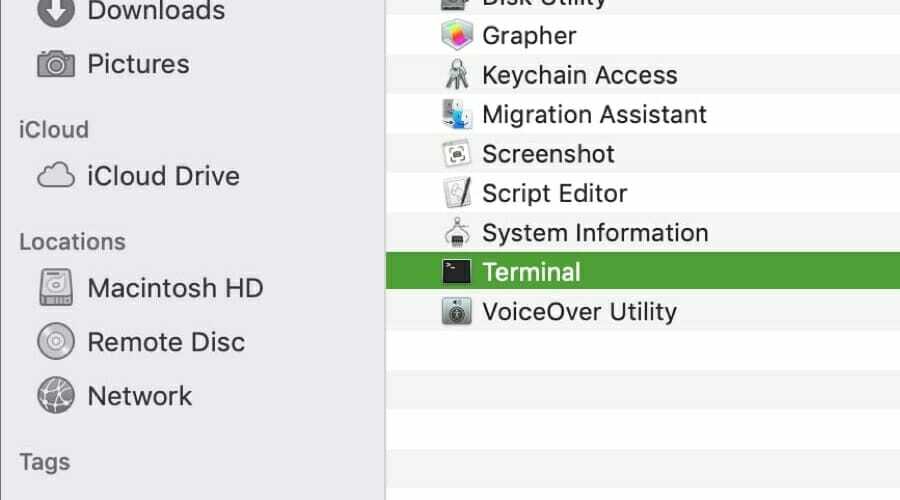
- सबसे पहले, हमें यह जांचना होगा कि क्या हमारे पास पायथन स्थापित है। हम यह आदेश चलाकर ऐसा करते हैं:
पायथन-संस्करण
- यदि आपको यह कहते हुए एक संदेश मिलता है कि आपके पास पायथन स्थापित नहीं है, तो आपको इसे मैन्युअल रूप से इंस्टॉल करना होगा और फिर इस समाधान को दोहराना होगा।
- निम्न आदेश चलाएँ:
कर्ल https://bootstrap.pypa.io/get-pip.py -o get-pip.py
- कमांड चलने के बाद और आपने आवश्यक फ़ाइलें डाउनलोड कर ली हैं, यह कमांड चलाएँ:
पायथन get-pip.py
कमांड चलने के बाद, पिप इंस्टॉल हो जाना चाहिए और उपयोग के लिए तैयार होना चाहिए।
2. रनिंग पिप

- खोलें टर्मिनल.
- एक बार टर्मिनल खुलने पर, निम्न आदेश चलाएँ:
पिप-संस्करण
- यदि सब कुछ क्रम में है, तो इसका मतलब है कि पाइप सफलतापूर्वक स्थापित हो गया है।
-
वैकल्पिक: इस कमांड को चलाकर जांचें कि क्या पॉप, सेटअपटूल्स और व्हील अद्यतित हैं:
पायथन -एम पिप इंस्टाल--अपग्रेड पिप सेटअपटूल्स व्हील
सब कुछ अपडेट करने के बाद, आप निम्नलिखित कमांड चलाकर घटकों को स्थापित कर सकते हैं:
-
पिप इंस्टॉल "कुछप्रोजेक्ट"- एक विशिष्ट परियोजना स्थापित करने के लिए -
पिप इंस्टाल "कुछप्रोजेक्ट==1.4"- किसी प्रोजेक्ट का विशिष्ट संस्करण स्थापित करने के लिए -
पिप इंस्टाल "कुछप्रोजेक्ट>=1,<2"- एक संस्करण के बराबर लेकिन दूसरे से कम संस्करण स्थापित करना -
पिप इंस्टाल "कुछप्रोजेक्ट~=1.4.2"- एक ऐसा संस्करण स्थापित करना जो एक निश्चित संस्करण के साथ संगत हो
आप निम्न आदेश चलाकर पैकेजों को अपग्रेड भी कर सकते हैं:
पिप इंस्टाल--अपग्रेड समप्रोजेक्ट
पायथन एक अविश्वसनीय रूप से शक्तिशाली प्रोग्रामिंग भाषा है, और यदि आप इसका उपयोग करना चाहते हैं, तो आपको पिप इंस्टॉल करना होगा। यदि आपको हमारी मार्गदर्शिका उपयोगी लगी, तो हमें नीचे टिप्पणी में बताएं।
![विंडोज़ 10 [2023] के लिए ओरोलोगियो डेस्कटॉप से विजेट प्राप्त करें](/f/4a6e8b04cdabc8fb3c8184d4ac3cb1f9.jpg?width=300&height=460)